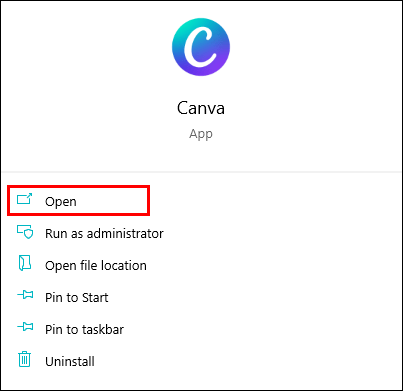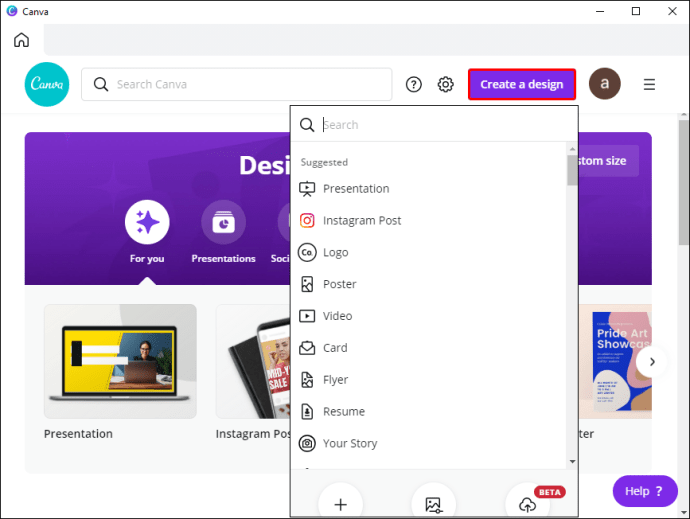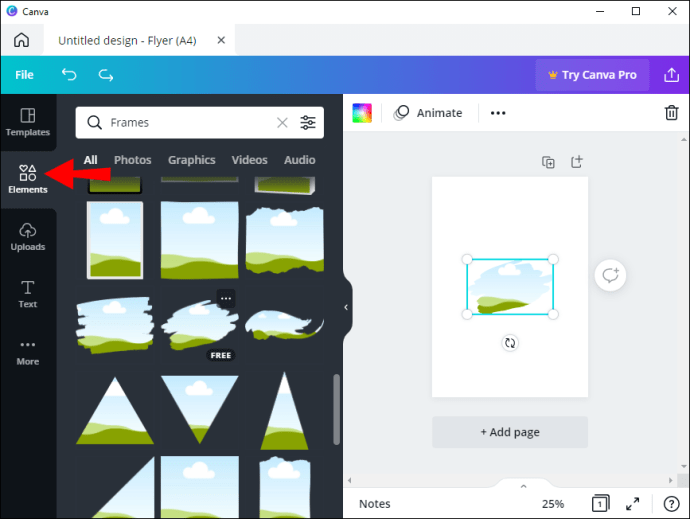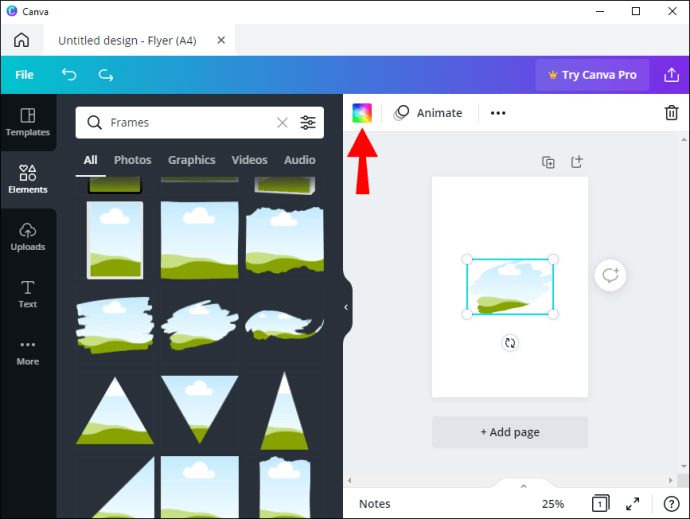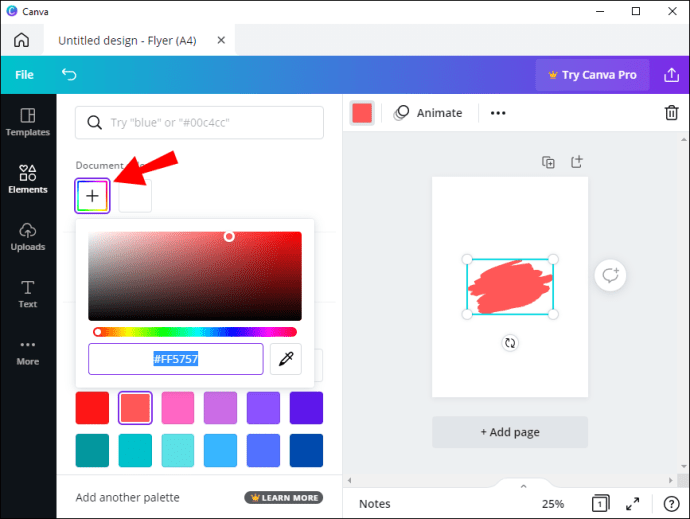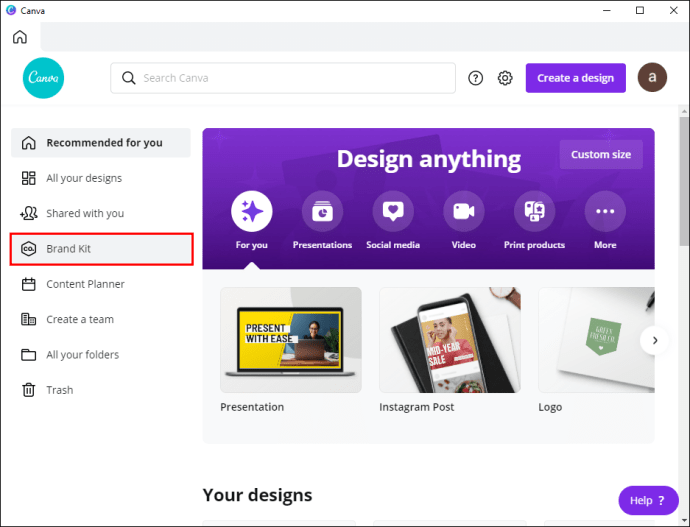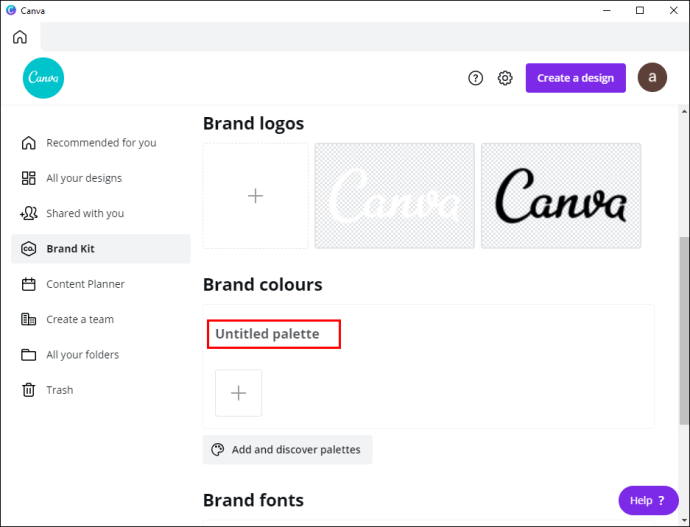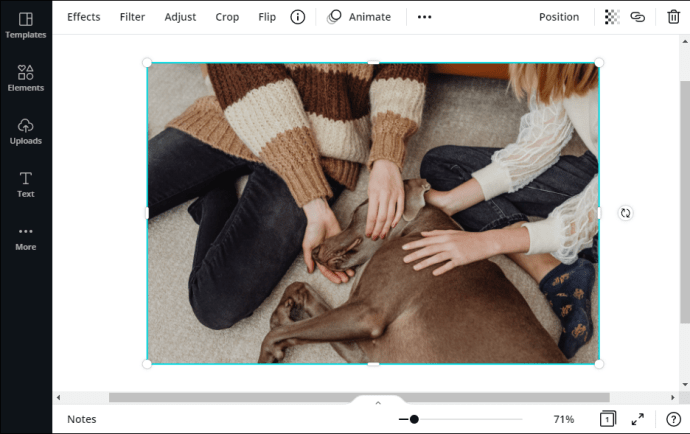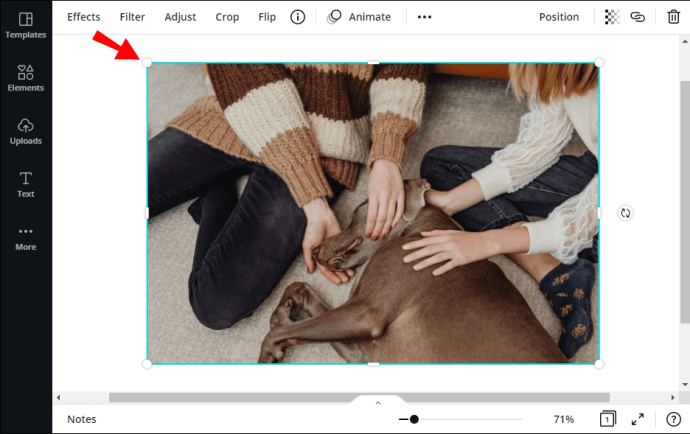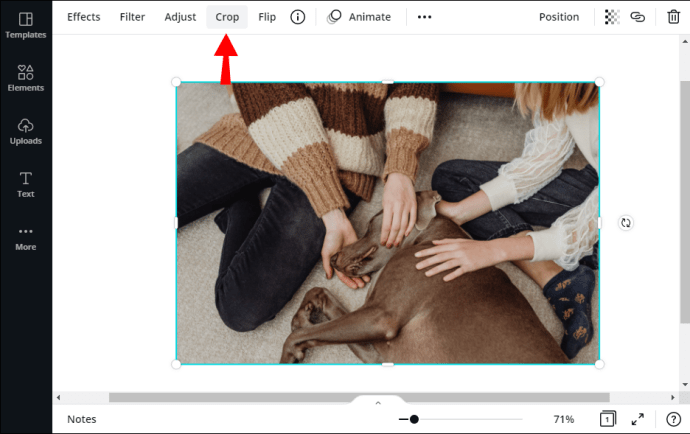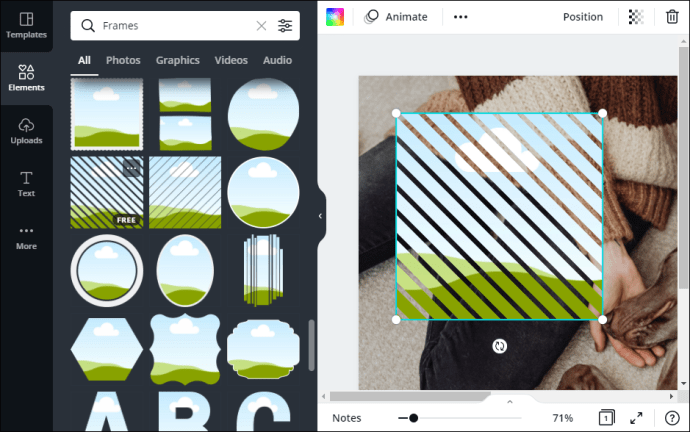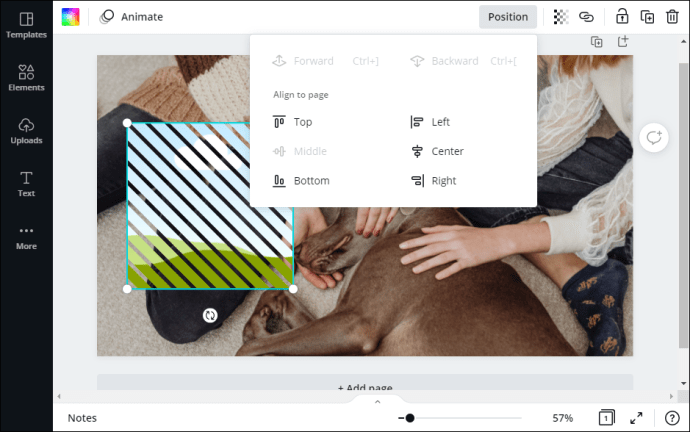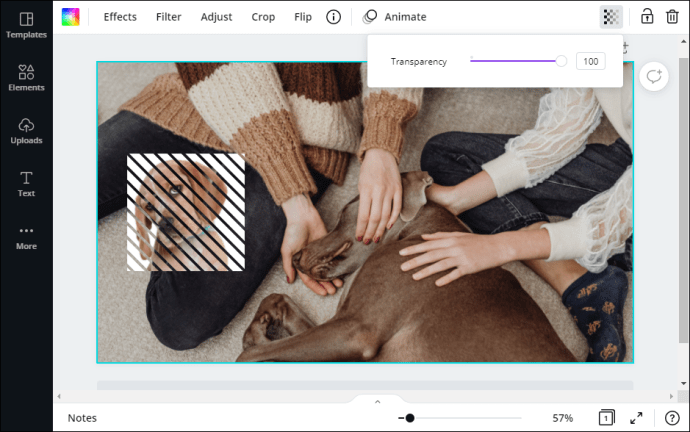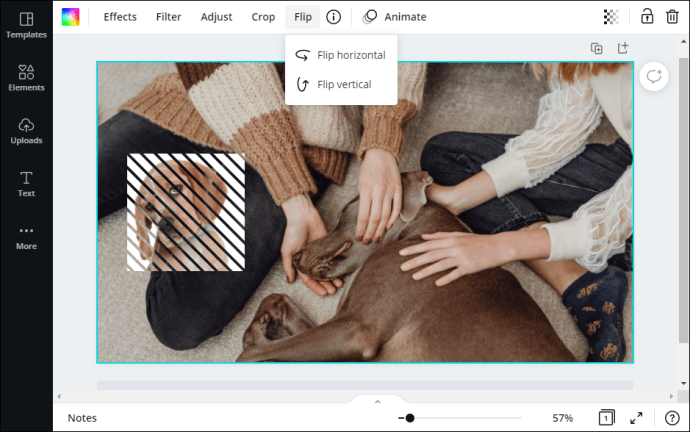অনলাইন ডিজাইন সাইট ক্যানভা-তে বিস্তৃত দৃষ্টিনন্দন উপাদান রয়েছে যা আপনি এটিকে পপ করতে আপনার সৃষ্টিতে অন্তর্ভুক্ত করতে পারেন। উপরন্তু, সমস্ত উপাদান অত্যন্ত কাস্টমাইজযোগ্য, আপনাকে বিভিন্ন রঙের সংমিশ্রণ, স্থান নির্ধারণ, আকার এবং আরও অনেক কিছু নিয়ে পরীক্ষা করার অনুমতি দেয়।

এই নিবন্ধে, আমরা আপনাকে দেখাব কীভাবে একটি উপাদানের রঙ পরিবর্তন করতে এবং চমত্কার প্রাণবন্ত টুকরো তৈরি করতে দুর্দান্ত ক্যানভা সরঞ্জামগুলি ব্যবহার করতে হয়। আমরা আপনার প্রিন্টের জন্য সেরা রঙের প্যালেট বেছে নেওয়ার জন্য কিছু টিপসও অন্তর্ভুক্ত করেছি, সেইসাথে আরও কয়েকটি মূল ডিজাইনের করণীয়।
ওয়েব-ভিত্তিক সংস্করণ, সেইসাথে ডেস্কটপ অ্যাপ, একই সুবিন্যস্ত বিন্যাস ভাগ করে, তাই পদক্ষেপগুলি অভিন্ন। সুতরাং, আর কোনো ঝামেলা ছাড়াই, ক্যানভাতে একটি উপাদানের রঙ কীভাবে পরিবর্তন করবেন তা এখানে:
- Canva অ্যাপ খুলুন এবং আপনার অ্যাকাউন্টে সাইন ইন করুন।
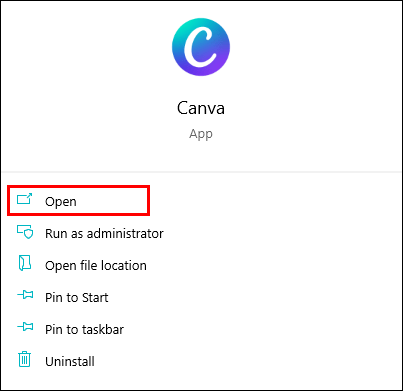
- একটি বিদ্যমান নকশা চয়ন করুন বা আপনার অবতার ছবির পাশে উপরের-ডানদিকে বেগুনি বোতামে ক্লিক করে একটি নতুন তৈরি করুন৷ তারপর, ড্রপ-ডাউন তালিকা থেকে আপনি যে ডিজাইন টেমপ্লেটটি চান (যেমন, পোস্টার বা ফ্লায়ার) নির্বাচন করুন৷
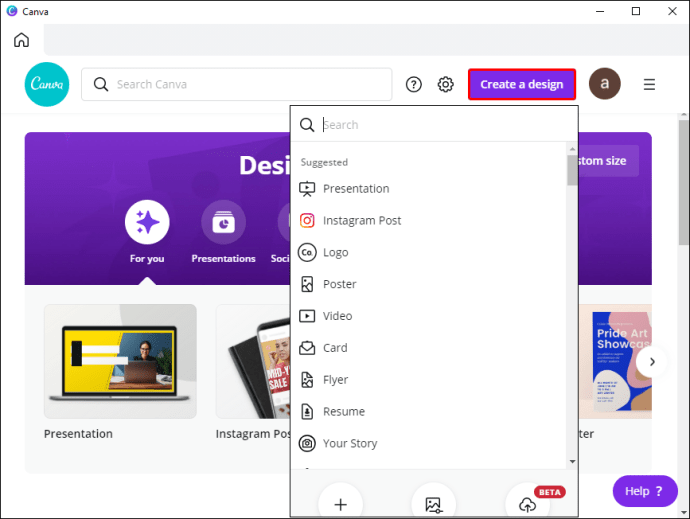
- বাম দিকের প্যানেল থেকে, "এলিমেন্টস" ট্যাবটি খুলুন। উপাদানগুলির মাধ্যমে ব্রাউজ করুন বা প্যানেলের শীর্ষে অনুসন্ধান বারটি ব্যবহার করুন যদি আপনি নির্দিষ্ট কিছু খুঁজছেন। এরপরে, এডিটরে উপাদান যোগ করুন।
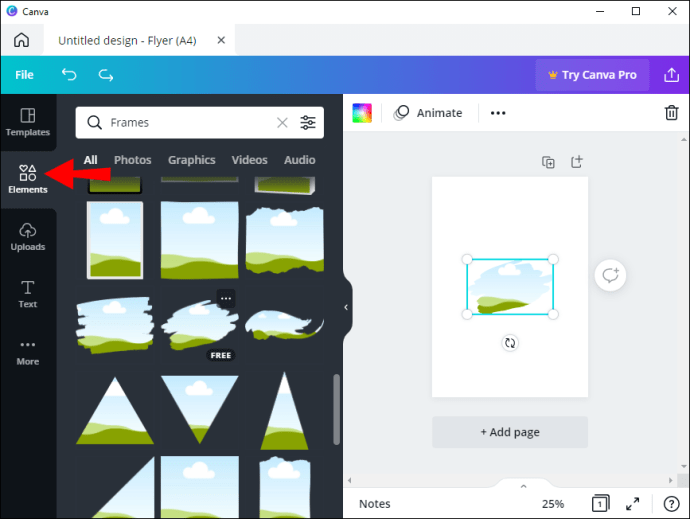
- এটি হাইলাইট করতে উপাদানটিতে ক্লিক করুন। ছোট রঙের টাইলগুলি প্যানেলের শীর্ষে উপস্থিত হবে, উপাদানটির প্যালেট চিত্রিত করে৷ আপনি যে রঙটি পরিবর্তন করতে চান তাতে ক্লিক করুন।
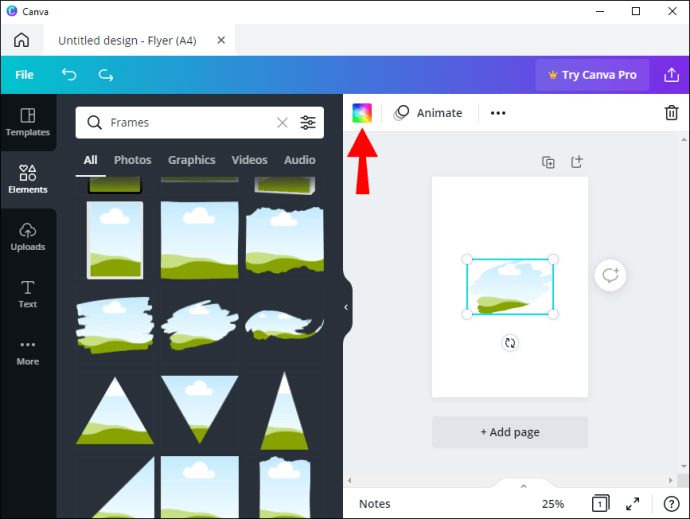
- একটি নতুন প্যানেল প্রদর্শিত হবে। আপনি একটি বিদ্যমান শেড চয়ন করতে পারেন বা রংধনু রঙের টাইলে ক্লিক করে একটি কাস্টম রঙ তৈরি করতে পারেন।
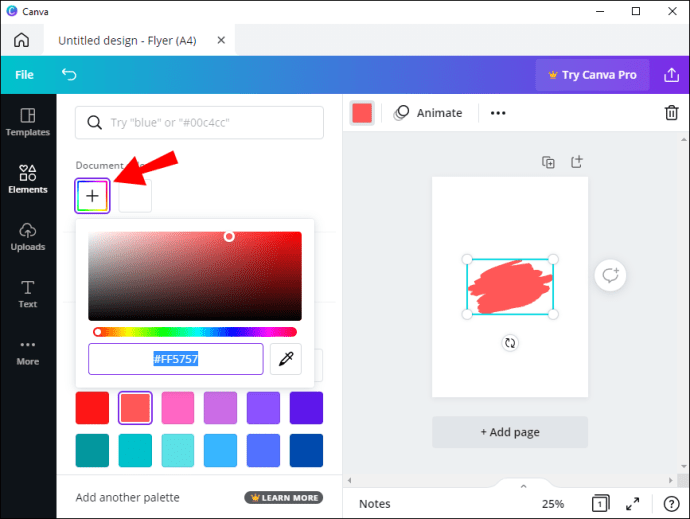
সেই বিন্দু থেকে, আপনি পছন্দসই প্রভাব না পাওয়া পর্যন্ত আপনি মাউসের একটি ক্লিকে বিভিন্ন রঙের মধ্যে স্যুইচ করতে পারেন।
যেহেতু ক্যানভা একটি অত্যন্ত নমনীয় ডিজাইন টুল, তাই আপনাকে আপনার ডিজাইনের জন্য ডিফল্ট কালার প্যালেটের উপর নির্ভর করতে হবে না। পরিবর্তে, আপনি নিজেই একটি তৈরি করতে পারেন। এটি কীভাবে করবেন তা এখানে:
- ক্যানভা খুলুন। বাম দিকের প্যানেল থেকে, "ব্র্যান্ড কিট" ট্যাবটি খুলুন৷ আপনি একাধিক ব্র্যান্ড কিট সহ একজন এন্টারপ্রাইজ ব্যবহারকারী হলে, আপনি কাস্টমাইজ করতে চান এমন একটি বেছে নিন।
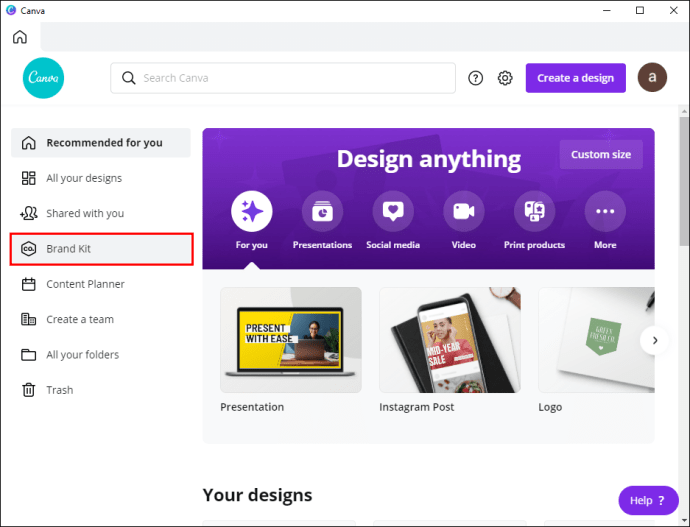
- "ব্র্যান্ডের রঙ" বিভাগে স্ক্রোল করুন এবং "শিরোনামহীন প্যালেট" বাক্সে ক্লিক করুন। এরপর, নীচের "নতুন প্যালেট যোগ করুন" বোতামে ক্লিক করুন৷ পরবর্তী, শিরোনাম যোগ করুন.
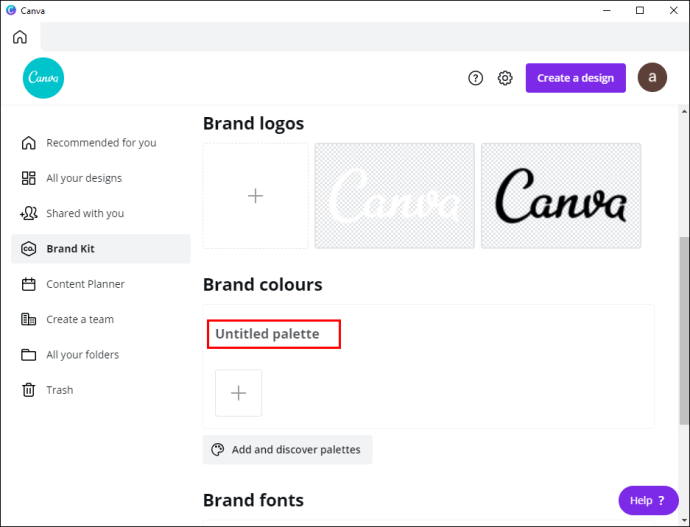
- আপনার যদি ইতিমধ্যেই একটি প্যালেট থাকে তবে এটিতে একটি নতুন রঙ যোগ করতে চান তবে ছোট "+" আইকনে ক্লিক করুন।

- আপনি যদি প্যালেট থেকে একটি রঙ অপসারণ করতে চান, একটি "x" চিহ্ন প্রদর্শিত না হওয়া পর্যন্ত এটির উপর আপনার কার্সারটি ঘোরান। তারপর, এটি মুছে ফেলার জন্য ক্লিক করুন.

- আপনি যদি ব্র্যান্ড কিট থেকে একটি সম্পূর্ণ প্যালেট সরাতে চান, একটি ড্রপ-ডাউন মেনু খুলতে তিনটি অনুভূমিক বিন্দুতে ক্লিক করুন। তারপরে, "প্যালেট মুছুন" এ ক্লিক করুন।
ক্যানভাতে উপাদানগুলি কীভাবে সন্ধান করবেন এবং ব্যবহার করবেন
ক্যানভা উচ্চ-মানের উপাদানগুলির একটি অন্তহীন লাইব্রেরি অফার করে যা সম্পূর্ণরূপে কাস্টমাইজযোগ্য। এগুলি কেবল সমস্ত আকার এবং আকারে আসে না, তবে বিভিন্ন ফাইল বিন্যাসেও আসে। ফলস্বরূপ, আপনি আপনার ক্যানভা ডিজাইনে ছবি থেকে অ্যানিমেটেড জিআইএফ পর্যন্ত সব ধরনের গ্রাফিক্স যোগ করতে পারেন।
আপনি যখন এডিটর প্যানেলে "এলিমেন্টস" ট্যাবটি খুলবেন, আপনি দেখতে পাবেন সমস্ত উপাদান টাইপের উপর ভিত্তি করে বিভিন্ন বিভাগে বিভক্ত। উপরন্তু, একটি "সম্প্রতি ব্যবহৃত" বিভাগ এবং একটি অন্তর্নির্মিত অনুসন্ধান ফাংশন ব্রাউজিং সহজ করে তোলে। এছাড়াও, অনুসন্ধান বারের নীচে বেশ কয়েকটি ট্যাগ রয়েছে যা আপনি আরও গতি বাড়াতে ব্যবহার করতে পারেন।
উল্লিখিত হিসাবে, প্রতিটি উপাদান আপনার নকশা ধারণা আরও ভাল মাপসই করা tweaked করা যেতে পারে. আমরা ইতিমধ্যে রঙ পরিবর্তন কভার করেছি, কিন্তু আপনি সমানভাবে কার্যকরী অন্যান্য সম্পাদনা করতে পারেন। প্রারম্ভিকদের জন্য, মূল মাত্রাগুলি খুব বড় বা খুব ছোট হলে আপনি উপাদানটির আকার সামঞ্জস্য করতে পারেন৷ এটি করা খুব সহজ:
- বাম দিকের প্যানেলের "এলিমেন্টস" ট্যাব থেকে, আপনার ক্যানভাসে ছবি বা গ্রাফিক্স যোগ করুন।

- এটি হাইলাইট করতে উপাদানটিতে ক্লিক করুন। ছবির আউটলাইনে একটি নীল বর্গক্ষেত্র উপস্থিত হবে।
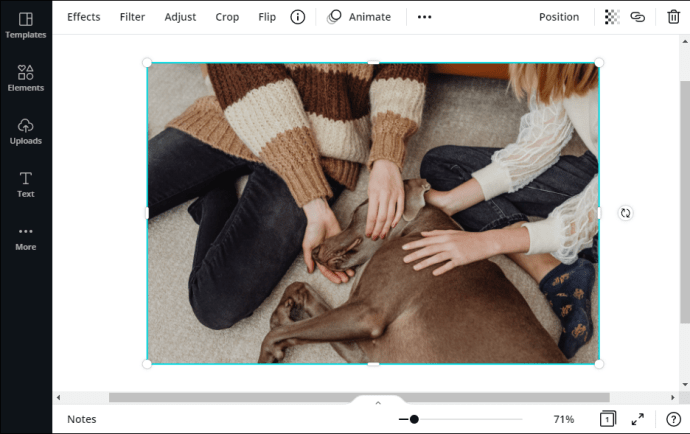
- প্রতিটি কোণে সাদা বৃত্তের উপর আপনার কার্সারটি ঘোরান এবং উপাদানটির আকার পরিবর্তন করতে টেনে আনুন।
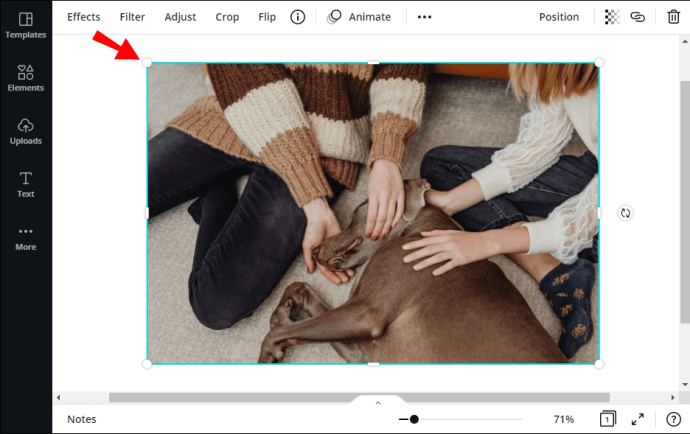
- আপনি প্যানেলের শীর্ষে "ক্রপ" বৈশিষ্ট্যটিও ব্যবহার করতে পারেন৷
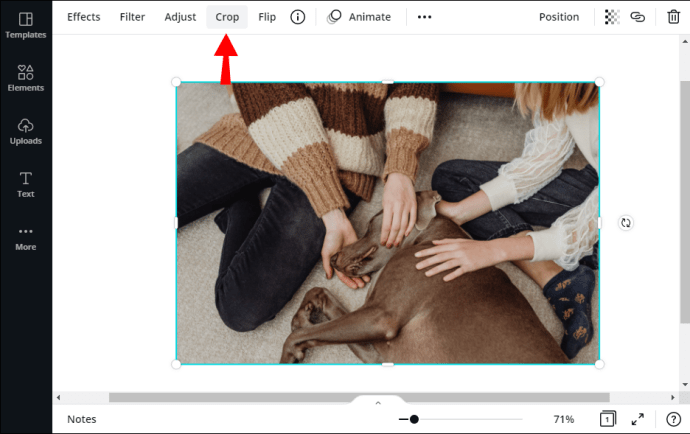
আপনার যদি একাধিক উপাদান সহ একটি জটিল নকশা থাকে তবে ক্যানভা আপনাকে কম্পোজিশনের সাথে খেলতে দেয়। উদাহরণস্বরূপ, আপনি আরও আকর্ষণীয় প্রভাবের জন্য উপাদানগুলিকে একে অপরের উপরে স্তর দিতে পারেন। এটি কীভাবে করবেন তা এখানে:
- একটি উপাদান নির্বাচন করুন এবং আপনার কার্সার দিয়ে এটি অন্যটির উপর টেনে আনুন।
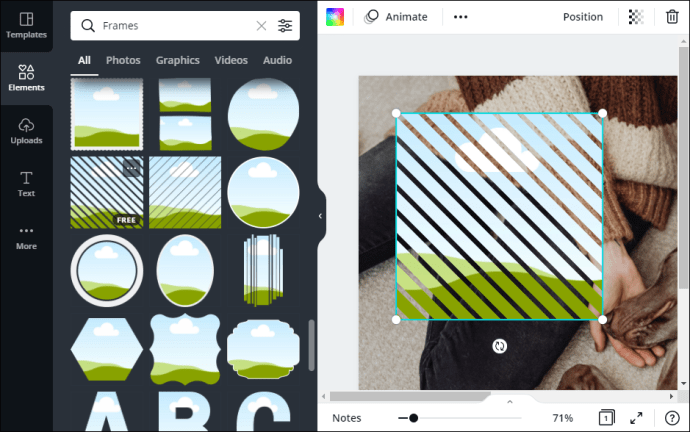
- উপরের-ডান কোণায়, "পজিশন" ট্যাবটি খুলুন।
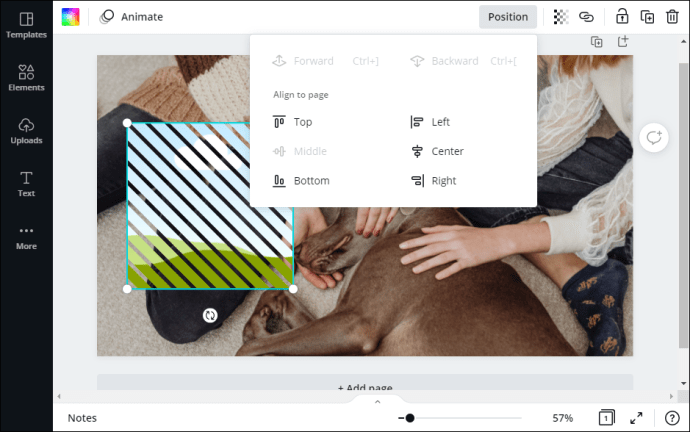
- আপনি যদি হাইলাইট করা উপাদানটি সামনে রাখতে চান তবে "ফরোয়ার্ড" নির্বাচন করুন বা "CTRL + ] ধরে রাখুন৷
- আপনি যদি এটি অন্য উপাদানের পিছনে চান তবে "পিছন দিকে" ক্লিক করুন বা "CTRL + [" টিপুন।
- এর পরে, আপনি উপরের-ডান কোণায় আইকনে ক্লিক করে এবং স্লাইডটি টগল করে স্বচ্ছতার মাত্রা বাড়াতে বা কমাতে পারেন।
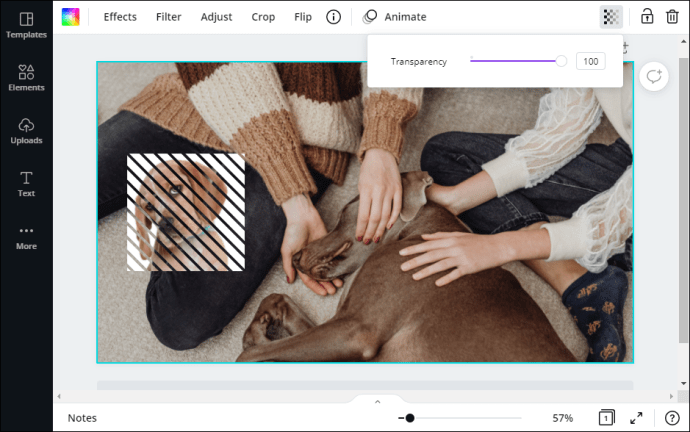
- আপনি যদি উপাদানগুলির অভিযোজন পরিবর্তন করতে চান তবে প্যানেলের শীর্ষে "ফ্লিপ" ট্যাবে ক্লিক করুন। তারপর, ড্রপ-ডাউন তালিকা থেকে একটি দিক নির্বাচন করুন।
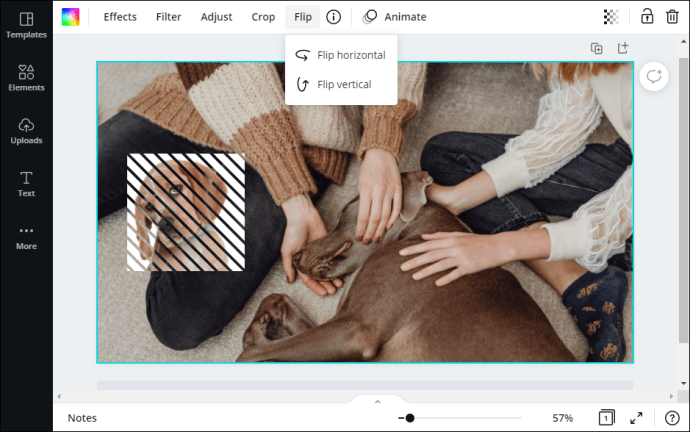
অবশেষে, আপনি যদি আপনার নির্বাচন প্রসারিত করতে চান, আপনি একটি Canva Pro বা Canva Enterprise সাবস্ক্রিপশনে আপগ্রেড করতে পারেন এবং প্রিমিয়াম উপাদানগুলি আনলক করতে পারেন৷ এইভাবে, ওয়াটারমার্কটি আর দৃশ্যমান হবে না এবং আপনি আপনার ডিজাইনে আরও বেশি উপাদান অন্তর্ভুক্ত করতে পারবেন।
ক্যানভা সব রং দিয়ে আঁকা
ক্যানভা দিয়ে, আপনার ডিজাইনের উপর আপনার সম্পূর্ণ সৃজনশীল নিয়ন্ত্রণ আছে। প্ল্যাটফর্মটি চমত্কার গ্রাফিক্স, চিত্র, সীমানা এবং ভিডিওগুলির একটি চিত্তাকর্ষক নির্বাচন সরবরাহ করে যা যে কোনও প্রকল্পকে প্রাণবন্ত করতে পারে। অধিকন্তু, প্রতিটি উপাদান সম্পূর্ণরূপে কাস্টমাইজযোগ্য।
ক্যানভা নিয়ে আপনার অভিজ্ঞতা কী? আপনি কি তাদের উপাদান নির্বাচন পছন্দ করেন? নীচের মন্তব্য বিভাগে আপনার ডিজাইন টিপস কিছু ভাগ নির্দ্বিধায়.